Обновлено 2024 апреля: перестаньте получать сообщения об ошибках и замедлите работу вашей системы с помощью нашего инструмента оптимизации. Получить сейчас в эту ссылку
- Скачайте и установите инструмент для ремонта здесь.
- Пусть он просканирует ваш компьютер.
- Затем инструмент почини свой компьютер.

По мере роста популярности Microsoft Office его приложения, такие как Word, завоевали популярность у пользователей по всему миру. Однако чем больше пользователей, тем больше проблем. «Microsoft Office Word перестал работать» - одна из основных проблем для многих обеспокоенных пользователей Word.
Когда "Microsoft Word перестала работать», У вас обычно есть два варианта: вы можете найти решение в Интернете или закрыть приложение. Если вы решите закрыть приложение, вы можете столкнуться с проблемой, что Microsoft Word не открывается.
Если вы также столкнетесь с проблемой, когда Microsoft Word не работает в Microsoft Office Word 2016, 2013, 2010 или 2007, прочтите и ознакомьтесь с решениями, перечисленными ниже. Решение может отличаться в зависимости от вашей ситуации. Надеемся, что один из них вам подходит.
Что заставляет Microsoft Word перестать работать?
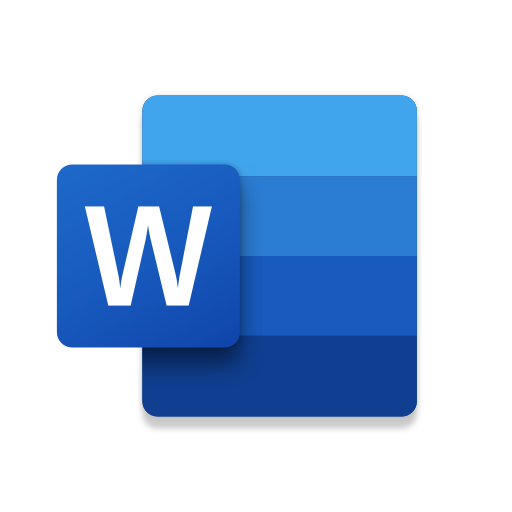
Поврежденный файл Word: Документ Word может быть поврежден по нескольким причинам, что мешает его открытию или вызывает эту ошибку. Такое поведение может быть вызвано повреждением документа или шаблона, на котором он основан.
Устаревшее программное обеспечение: использование более старой версии Microsoft Word в обновленной операционной системе может вызвать эту ошибку. Это связано с тем, что обновления программного обеспечения исправляют недавно обнаруженные проблемы безопасности, исправляют недавно обнаруженные ошибки и добавляют поддержку драйверов и нового оборудования.
Совместимость: Эта проблема может возникнуть, если ваша версия MS Office несовместима с текущей операционной системой вашего ПК. Несовместимость может быть вызвана одной из двух вовлеченных сторон, то есть операционной системой и Microsoft Word. Некоторые люди связывают это с тем, что некоторые приложения были разработаны для более старых версий Windows и не полностью совместимы с более новыми версиями.
Проблема с надстройками Word: Word и многие другие офисные инструменты поддерживают надстройки, расширяющие функциональные возможности Word. Эти небольшие приложения позволяют добавлять новые функции в Word или другие офисные инструменты. К сожалению, не все надстройки совместимы с Windows 10 или вашей версией Office, поэтому высока вероятность того, что надстройки могут вызвать рассматриваемую ошибку.
Обновите драйверы устройств: Драйверы устройств - это важные программные компоненты, обеспечивающие правильную работу различных аппаратных компонентов вашего компьютера. Когда эти драйверы будут правильно обновлены, ваш компьютер будет работать без сбоев. Однако, если они устарели, они могут вызвать проблемы, подобные описанным здесь.
Как решить проблему, когда Microsoft Word больше не работает?
Обновление за апрель 2024 года:
Теперь вы можете предотвратить проблемы с ПК с помощью этого инструмента, например, защитить вас от потери файлов и вредоносных программ. Кроме того, это отличный способ оптимизировать ваш компьютер для достижения максимальной производительности. Программа с легкостью исправляет типичные ошибки, которые могут возникнуть в системах Windows - нет необходимости часами искать и устранять неполадки, если у вас под рукой есть идеальное решение:
- Шаг 1: Скачать PC Repair & Optimizer Tool (Windows 10, 8, 7, XP, Vista - Microsoft Gold Certified).
- Шаг 2: Нажмите «Начать сканирование”, Чтобы найти проблемы реестра Windows, которые могут вызывать проблемы с ПК.
- Шаг 3: Нажмите «Починить все», Чтобы исправить все проблемы.
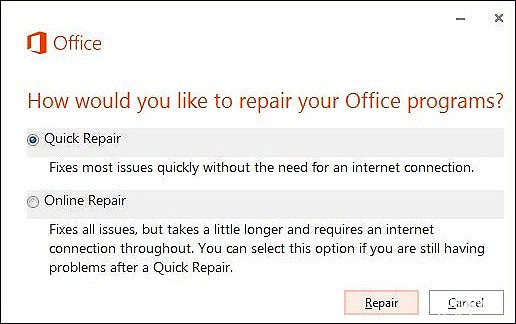
Восстановить установку Microsoft Word Office
- Откройте панель управления и нажмите «Удалить программу».
- Теперь найдите Microsoft Word в списке доступных программ и щелкните его правой кнопкой мыши.
- Нажмите «Изменить» и в следующем окне выберите «Восстановить».
- Мы рекомендуем сначала выбрать «Быстрое исправление» и посмотреть, решит ли это проблему.
- Если это не так, выполните описанные выше действия еще раз и выберите «Восстановление через Интернет».
Полностью удалите и переустановите MS Word
- Откройте Панель управления и нажмите Удалить программу.
- В открывшемся окне найдите Microsoft Word и щелкните его правой кнопкой мыши.
- Выберите «Удалить» и следуйте инструкциям на экране, чтобы завершить процесс.
- Затем откройте диалоговое окно «Выполнить», одновременно нажав клавиши Windows + R.
- Введите% appdata% в текстовое поле диалогового окна и нажмите Enter. Это приведет вас к месту, где хранятся данные Microsoft Word.
- В открывшемся окне дважды щелкните папку Microsoft и удалите папку Word.
- Затем снова откройте диалоговое окно «Выполнить», одновременно нажав Windows + R.
- В текстовом поле диалогового окна введите% Programdata% и нажмите Enter.
- Повторите шаг 6, чтобы удалить все оставшиеся файлы Microsoft Word с вашего компьютера.
- Наконец, переустановите Word.
Редактирование реестра
- Откройте диалоговое окно «Выполнить», одновременно нажав Windows + R.
- Введите «Regedit» в текстовое поле диалогового окна и нажмите Enter. Реестр Windows откроется.
- В редакторе реестра перейдите в указанное ниже место. Пожалуйста, проверьте все ключи под ключом офиса. В нашем случае Word был с ключом 12.0, но это может отличаться.
HKEY_CURRENT_USER / Программное обеспечение / Microsoft / Office / 12.0 / Word - Теперь дважды щелкните по клавише Word и удалите содержащееся в нем соединение «Данные».
- Затем закройте редактор реестра и попробуйте снова открыть Microsoft Word.
Совет эксперта: Этот инструмент восстановления сканирует репозитории и заменяет поврежденные или отсутствующие файлы, если ни один из этих методов не сработал. Это хорошо работает в большинстве случаев, когда проблема связана с повреждением системы. Этот инструмент также оптимизирует вашу систему, чтобы максимизировать производительность. Его можно скачать по Щелчок Здесь
Часто задаваемые вопросы
Почему внезапно перестает работать Word?
Причины, по которым MS Word внезапно не отвечает, могут быть следующими: Повреждение файлов MS Word из-за заражения вирусом. Сторонние плагины или расширения. Проблемы с оборудованием и программным обеспечением вызывают сбой MS Word, например конфликты программного обеспечения.
Почему перестает работать Microsoft Word?
Попробуйте восстановить Office или удалить и переустановить его. Если это по-прежнему не помогает, на вашем компьютере должны быть установлены последние версии драйверов устройств. Если Office запускается в безопасном режиме, отключите надстройки приложений и надстройки COM по очереди. Перезапустите приложение (на этот раз не в безопасном режиме).
Как перезапустить Microsoft Word?
- Закройте приложение Word;
- Удалите Normal. DOTM и BuildingBlocks. DOTX: эти файлы будут автоматически восстановлены при следующем запуске Word.
- Используйте Regedit, чтобы удалить HKEY_CURRENT_USER \ Software \ Microsoft \ Office \ 14.0 \ Word \ Data: он будет автоматически восстановлен при следующем запуске Word.
Как восстановить поврежденный Microsoft Office?
- Щелкните «Файл» и выберите «Открыть» (в текущей версии щелкните значок «Офис», а затем «Открыть»).
- Нажмите кнопку раскрывающегося списка рядом с кнопкой «Открыть» и выберите вариант «Открыть и восстановить».
- Следуйте инструкциям на экране, чтобы восстановить поврежденные файлы MS Office.


